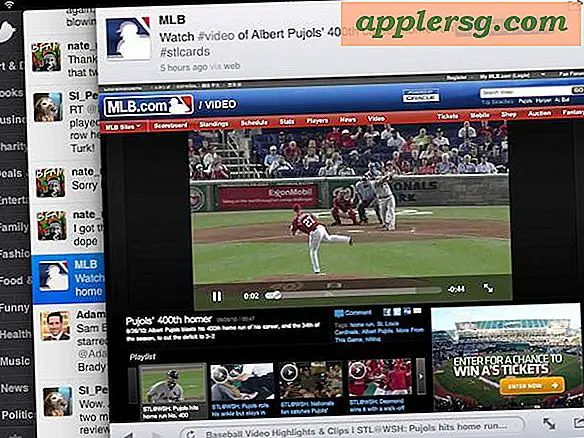Ottieni rapporti e registri di crash da iPhone o iPad senza Xcode

Che tu stia risolvendo problemi con l'app, beta testare un'app o semplicemente voler aiutare un sviluppatore iOS dopo aver scoperto un particolare bug, puoi recuperare i rapporti sugli arresti anomali da qualsiasi app su un dispositivo iPhone, iPad o iPod touch una volta sincronizzato con un computer.
La ricerca dei dati del rapporto di arresto anomalo per iOS può essere eseguita al di fuori di Xcode, assumendo comunque il backup del dispositivo su un computer. L'articolo ti mostrerà come trovare i registri degli arresti anomali iOS in Mac OS X e un PC Windows.
Accesso ai registri di crash iOS su un Mac
Per Mac OS X:
- Collega l'iPad o l'iPhone al Mac e sincronizzalo come al solito
- Premi Comando + Maiusc + G e vai a ~ / Libreria / Log / CrashReporter / MobileDevice /
- Per quelli con più dispositivi iOS, selezionare il dispositivo corretto da cui si desidera recuperare il registro degli arresti anomali
- Cerca i file con il nome dell'app da cui desideri generare i rapporti sugli arresti anomali, copialo fuori dalla cartella o copia più registri e comprimili per lo sviluppatore

Ottenere rapporti di crash di iPhone e iPad su un PC Windows
Per PC Windows:
- Sincronizzare il dispositivo iOS con iTunes, quindi cercare nelle seguenti posizioni:
- Windows XP: C: \ Documents and Settings \ USER \ Dati applicazioni \ Computer Apple \ Log \ CrashReporter \
- Windows Vista e Windows 7: C: \ Users \ USER \ AppData \ Roaming \ computer Apple \ Log \ CrashReporter \ MobileDevice \
- Cerca il nome del dispositivo appropriato, quindi cerca il file in base al nome dell'app e al timestamp
Non importa se si ottiene il registro degli arresti anomali da un PC o un Mac, se il dispositivo è lo stesso i dati del registro di arresto dovrebbero essere gli stessi.
Grazie a TC per l'idea di punta, maggiori informazioni possono essere trovate presso la Apple Dev Library.